Haben Sie sich schon immer gefragt, welche Unterschiede zwischen Google Docs und Microsoft Word bestehen? Obwohl beide Textverarbeitungsprogramme auf der Oberfläche ähnlich aussehen, unterscheiden sie sich in vielerlei Hinsicht.
In diesem Artikel möchte ich auf die wichtigsten Unterschiede hinweisen, die Ihnen bei der Entscheidung helfen, welche Option für Sie am besten geeignet ist.
Funktionalität - Microsoft Word gewinnt
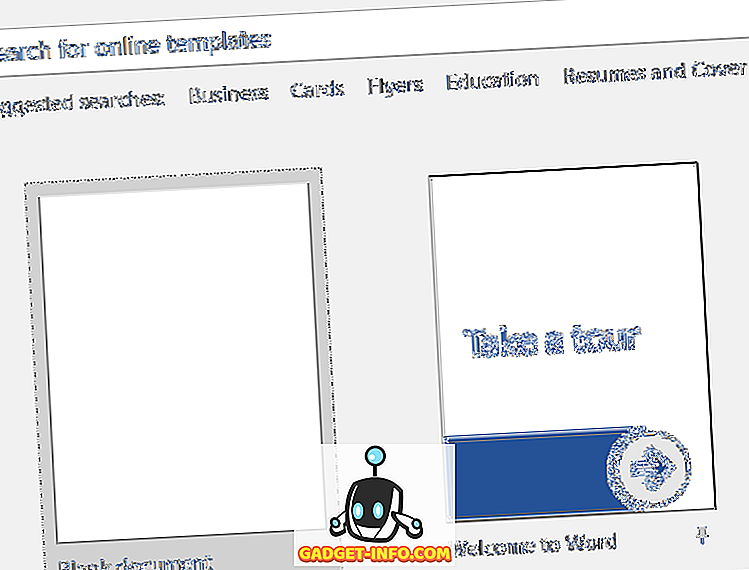
Da Microsoft Word länger verfügbar ist als Google Text & Tabellen, hatte Microsoft mehr Zeit, um Funktionen zu bündeln und eine stärkere Software zu entwickeln. Man kann mit Sicherheit sagen, dass Microsoft Word die am weitesten fortgeschrittene Option ist, wenn es um die Funktionalität geht.
Dies macht Google Docs jedoch nicht unbrauchbar. Tatsächlich kommt Microsoft Word hier wirklich nur dann voran, wenn Sie erweiterte Funktionen nutzen können.
Für 90% der Nutzer sind die Textverarbeitungsfunktionen von Google Docs mehr als ausreichend. Für einige werden jedoch die erweiterten Funktionen von Microsoft Word wichtig sein. Zu den erweiterten Funktionen in Word gehören hauptsächlich eine bessere Tabellenformatierung und -steuerung, mehr Kontrolle über Textstile sowie eine bessere Grafik- und Bildimplementierung.
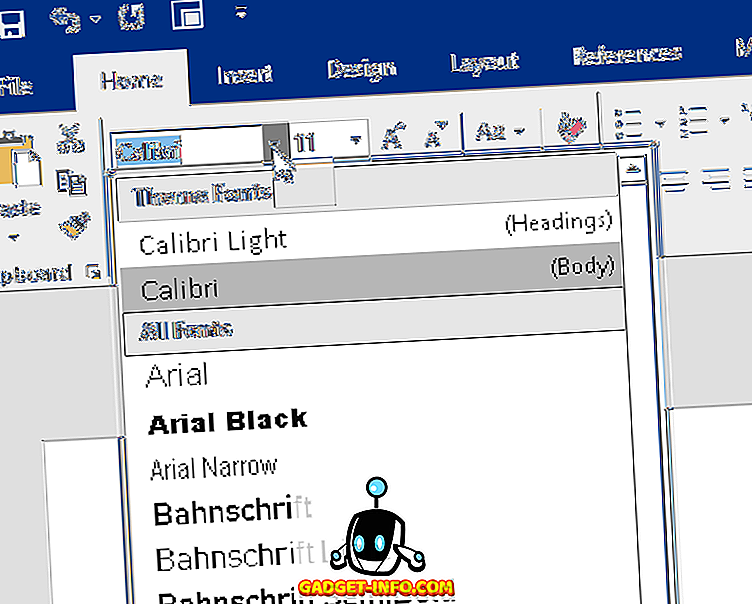
Die Seitennummerierung und Organisation Ihres Dokuments ist auch in Microsoft Word wesentlich einfacher. Sie erhalten auch weitaus leistungsfähigere Vorlagen, die Ihre Arbeit beschleunigen können, je nachdem, wozu Sie Word verwenden. Schließlich sind einfache Dinge auf der ganzen Linie, wie Listen und Aufzählungspunkte, für Word besser geeignet.
Wenn Sie diese Funktion für Dokumente verwenden, kommt es manchmal zu kleinen Problemen, bei denen Zeilenumbrüche hinzugefügt, Aufzählungspunkte entfernt oder Formatierungen verloren gehen.
Zusammenarbeit - Google Docs gewinnt
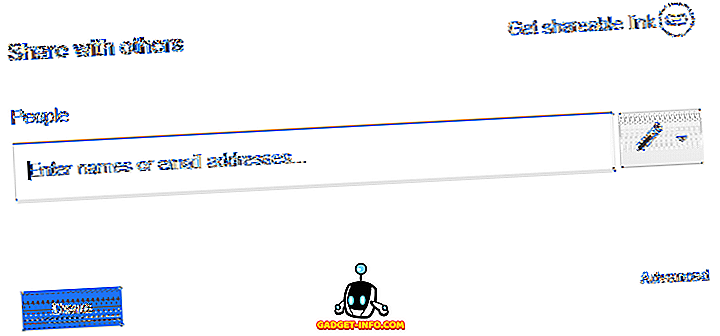
Microsoft Word und Google Text & Tabellen verfügen jetzt über Funktionen zur Zusammenarbeit, da Microsoft 365 Word in die Cloud bringt. Google Docs gewinnt jedoch aus verschiedenen Gründen in dieser Kategorie.
Erstens: Durch die Integration von Google Docs in Drive ist es sehr einfach zu erkennen, welche Dateien Sie freigegeben haben, und Sie können auch leicht zu den Dateien navigieren, die für Sie freigegeben wurden.
Das Freigeben ist so einfach, dass Sie auf Datei > Freigeben klicken und einen Link erstellen. Alternativ können Sie auch einzelne E-Mails versenden. An der Freigabefunktionalität in Google Docs können Sie ganz einfach kontrollieren, wer das Dokument bearbeiten kann, wer es anzeigen kann und wer es kommentieren kann. Aus diesem Grund ist Google Docs sogar eine großartige Plattform, um öffentliche Dokumente zu erstellen, die Sie der ganzen Welt ansehen und herunterladen können.
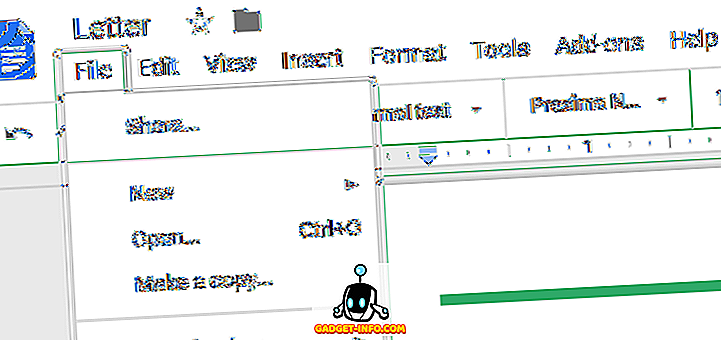
Microsoft hat auch Zusammenarbeit - klicken Sie einfach auf die Share- Schaltfläche in der oberen rechten Ecke. Von dort aus können Sie in OneDrive speichern und dann die Namen der Personen hinzufügen, mit denen Sie teilen möchten. Im Gegensatz zu Dokumenten sind Sie gezwungen, das Dokument an bestimmte Personen zu senden. Daher ist es schwieriger, einer breiten Öffentlichkeit Zugriff zu gewähren.
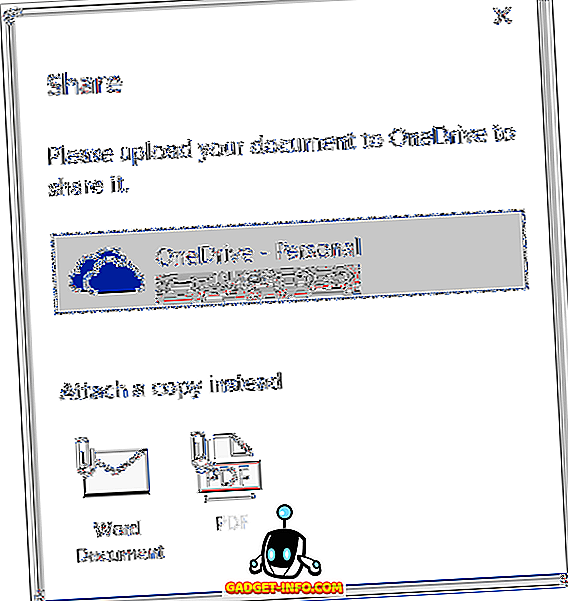
Sie können Änderungen von jedem Autor in Word nachverfolgen und diese Änderungen überarbeiten, bevor sie in die endgültige Version übernommen werden. Außerdem können Kommentare zu Dokumenten hinzugefügt werden.
Alle diese Funktionen stehen in Google Text & Tabellen zur Verfügung. Außerdem verfügt Google Text & Tabellen über eine sehr leistungsstarke Timeline-Funktion, die alle früheren Bearbeitungen und den Bearbeiter anzeigt. Sie können jederzeit klicken, um zu einer alten Version des Dokuments zurückzukehren, oder einfach eine Vorschau der alten Version anzeigen, um die Änderungen zu vergleichen.
Cloud und Synchronisierung - Google Text & Tabellen

Sowohl Microsoft Word als auch Google Docs bieten jetzt einige hervorragende Cloud-Funktionen. Sie müssen ein Office 365-Abonnent sein, um Ihre Dateien online mit Microsoft Word öffnen, bearbeiten und automatisch synchronisieren zu können. Andernfalls müssen Sie die OneDrive-Sicherung mit Ihren Microsoft Office 2019-Dateien einrichten.
Mit Google Docs wird das Speichern automatisch in der Cloud durchgeführt. Tatsächlich werden bei jeder Änderung des Dokuments Einsparungen vorgenommen, sodass Sie sich nicht einmal darum kümmern müssen, die Schaltfläche "Speichern" zu drücken.
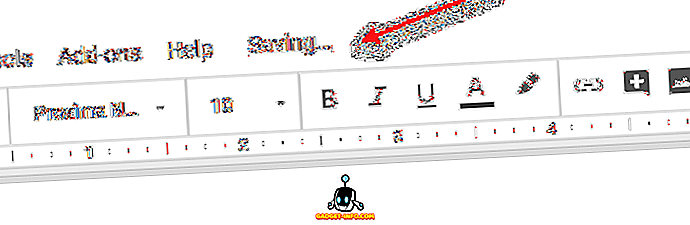
Darüber hinaus können Sie alle Ihre Änderungen von jetzt an bis zu dem Zeitpunkt anzeigen, zu dem Sie Ihr Dokument zum ersten Mal gestartet haben, indem Sie auf den Text "Alle im Laufwerk gespeicherten Änderungen" oben auf der Seite klicken.
Bei Speicherbeschränkungen gewinnt Microsoft Word an Bedeutung, wenn Sie über Office 365 verfügen. Andernfalls gibt Ihnen Google Drive mehr freien Speicherplatz als OneNote. Zum Glück kann auf Word und Google Text & Tabellen auf allen wichtigen Plattformen wie Mac, Windows, Android, iOS und dem Web zugegriffen werden.
Zusammenfassend sind Google Docs und Microsoft Word in diesem Abschnitt sehr nahe, aber Google Docs ist dank seiner hervorragenden Funktion zum automatischen Speichern nur ein kleines Stück weiter.
Offlinezugriff - Microsoft Word gewinnt
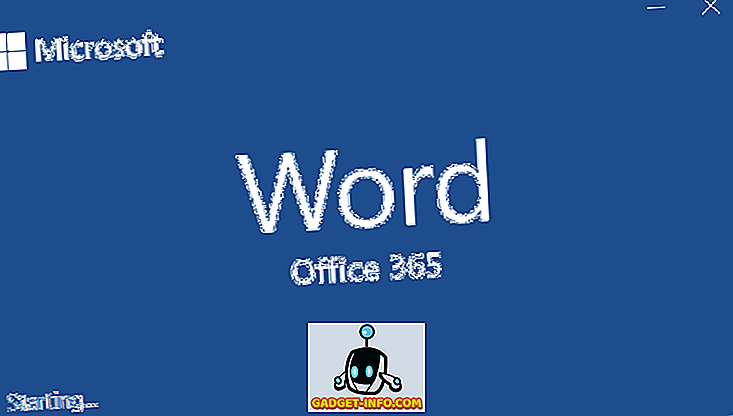
Microsoft Word ist ohne Zweifel die beste Option für diejenigen, die einen Dokumentprozessor mit Offline-Zugriff benötigen. Mit Microsoft Word können Sie, unabhängig davon, ob Sie Office 2019 oder Office 365 verwenden, auf einfache Weise neue Offline-Dokumente erstellen. Sobald Sie online sind, können sie in die Cloud hochgeladen werden.
Sie verlieren keine Funktionalität, wenn Microsoft Word offline ist, obwohl Co-Authoring nicht verfügbar ist. Andererseits ist Google Text & Tabellen in Bezug auf die Offline-Funktionalität eingeschränkter.
Google Text & Tabellen hat standardmäßig keine Offline-Funktionalität. Sie können jedoch Offline-Funktionen mit der Chrome-Erweiterung für Google Text & Tabellen hinzufügen. Nach der Installation können Sie den Offline-Modus im Einstellungsmenü von Google Drive aktivieren.
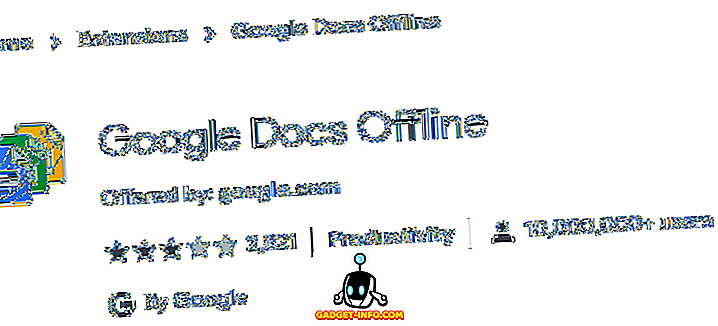
Mit dieser Erweiterung können Sie dann im Offline-Modus auf Ihre Dateien zugreifen und diese bearbeiten. Die Erweiterung ist jedoch nicht ohne Probleme. Viele Reviews schlagen Probleme mit der Erweiterung vor und behaupten, dass die Software nicht oder nur manchmal funktioniert.
Ich kann Google Docs nicht für die Offline-Verwendung vorschlagen, wenn Microsoft Word von Anfang an als Offline-Textverarbeitung erstellt wurde.
Formatierung - Microsoft Word gewinnt
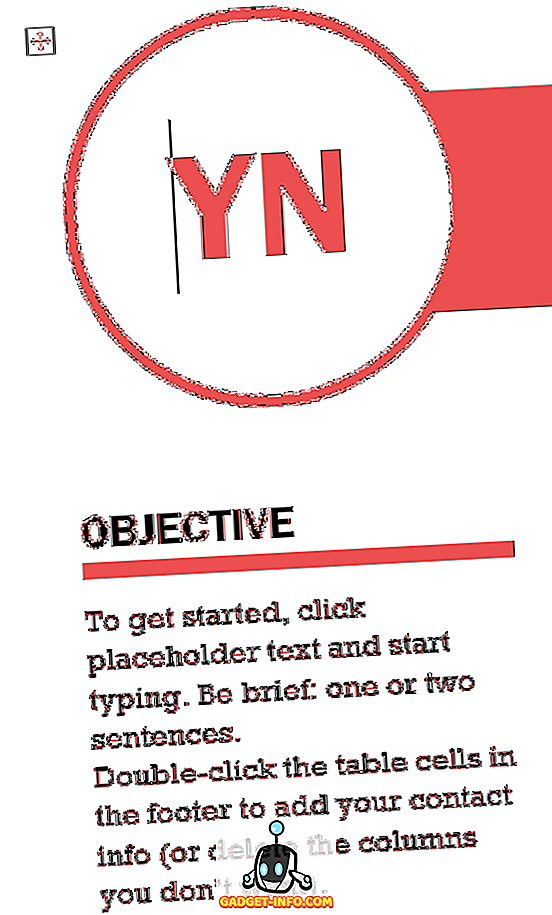
Microsoft Word gewinnt ohne Zweifel im Formatierungsspiel. Es ist weitaus einfacher, eindeutige Textformatierungsregeln in Microsoft Word zu erstellen als in Google Text & Tabellen. Ich würde so weit gehen zu sagen, dass Google wirklich an ihrer Formatierung arbeiten muss, da es derzeit eine Reihe von Problemen gibt.
Beim Anhängen von Bildern, Tabellen oder Tabellenkalkulationen können Sie nicht sicher sein, dass die Datei auf dieselbe Weise formatiert wird, wenn sie in einem Dokumentprozessor eines Drittanbieters geöffnet wird. Microsoft Word hat dieses Problem nicht.
Verfügbarkeit - Google Docs gewinnt

In dieser Kategorie gewinnt Google Docs leicht, weil Sie einfach nicht kostenlos schlagen können. Google Text & Tabellen ist im Grunde ein etwas weniger umfangreiches Textverarbeitungsprogramm, aber wenn man bedenkt, dass es völlig kostenlos ist, macht es das mehr als wett.
Microsoft Word dagegen ist nicht kostenlos. Sie müssen entweder monatlich für ein Office 365-Abonnement oder einmalig für das vollständige Microsoft Office 2019-Paket zahlen.
Zusammenfassung
Google Docs und Microsoft Word sind Hals und Nacken, aber in vielen Bereichen kommt Microsoft Word direkt voran. Wenn Sie die zusätzlichen Funktionen und Formatierungsmöglichkeiten von Word benötigen und es Ihnen nichts ausmacht, dafür zu bezahlen, empfehlen wir Ihnen das.
Wenn Sie nur ein Textverarbeitungsprogramm mit der grundlegenden Funktionalität benötigen, sollten Sie mit Google Docs zufrieden sein. Genießen!









